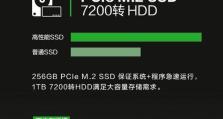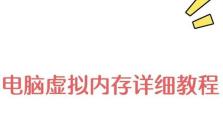如何清理C盘,将其只剩下系统文件(优化电脑性能,提高存储空间利用率)
C盘作为电脑的系统盘,存储着许多重要的系统文件。随着时间的推移和使用频率的增加,C盘中的垃圾文件和临时文件也会逐渐增多,占据了宝贵的存储空间,影响了电脑的性能。定期清理C盘并将其只剩下系统文件,不仅可以优化电脑的性能,还能提高存储空间的利用率。下面将介绍如何有效地清理C盘。
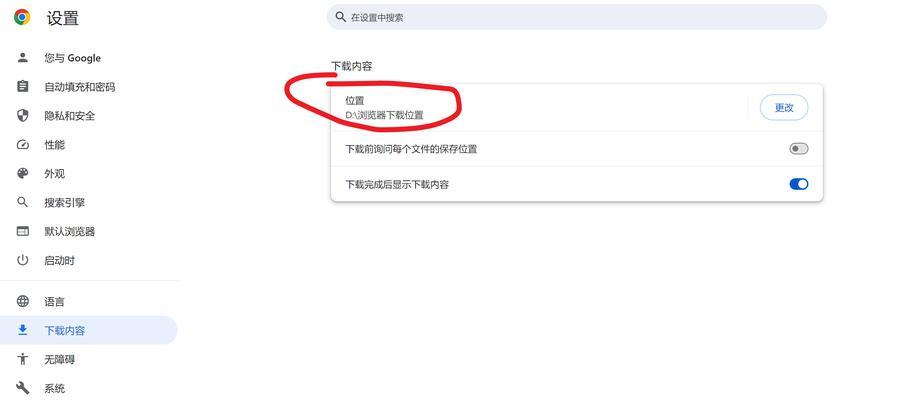
1.清理回收站
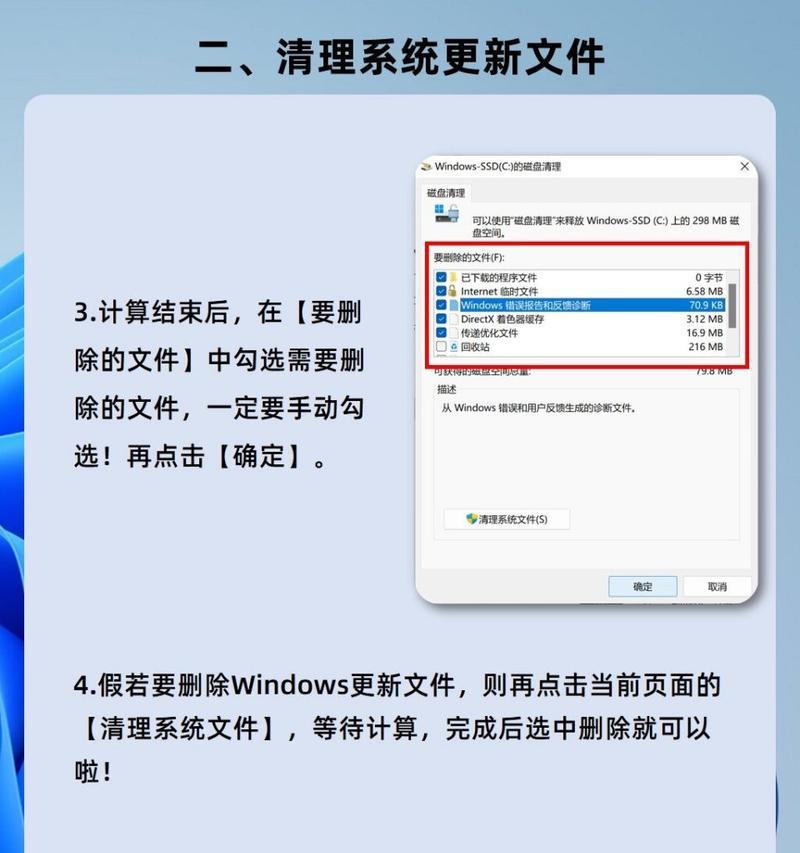
打开回收站,删除其中的垃圾文件和不再需要的文件,以释放存储空间。
2.清理临时文件
在运行窗口中输入“%temp%”,打开临时文件夹,并删除其中的临时文件,这些文件只是暂时存放在电脑中,清理后不会对系统造成任何影响。
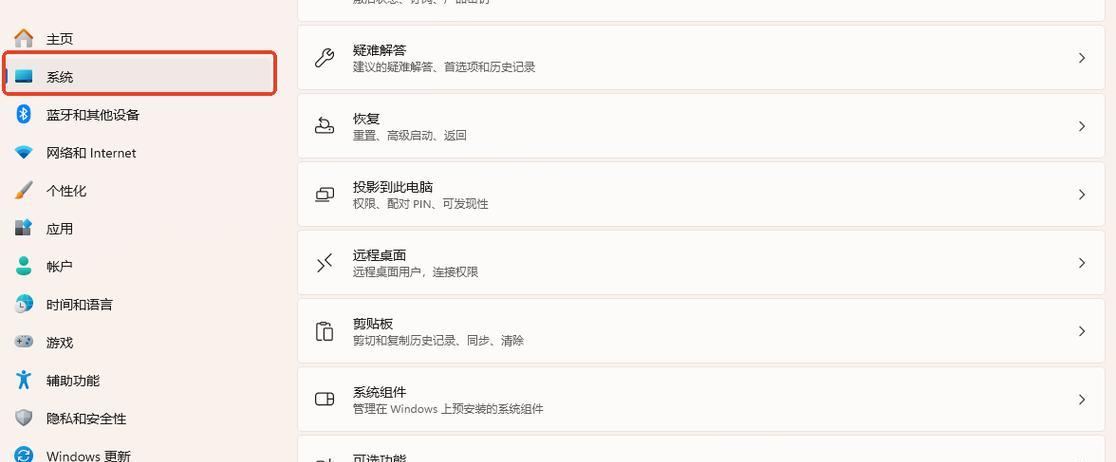
3.清理浏览器缓存
打开浏览器设置,找到缓存选项,并清理浏览器缓存。这些缓存文件占据了大量的存储空间,并且可能包含一些无用的临时文件。
4.卸载无用的程序
打开控制面板,找到程序和功能选项,在列表中找到不再需要的程序,并进行卸载。这样可以释放存储空间,并提高电脑的性能。
5.清理系统日志文件
打开事件查看器,选择“Windows日志”,右键点击“系统”,选择“清除日志”,清理掉不再需要的系统日志文件。
6.清理Windows更新备份文件
在运行窗口中输入“%windir%\SoftwareDistribution\Download”,进入文件夹后,删除其中的所有文件,这些文件是Windows更新备份文件,清理后不会对系统造成任何影响。
7.清理系统还原点
打开计算机属性,选择“系统保护”,找到C盘,并点击“配置”,在弹出的窗口中选择“删除”,清理掉旧的系统还原点。
8.精简系统文件
使用Windows自带的磁盘清理工具,选择“清理系统文件”选项,勾选相应的文件类型进行清理,如安装过的更新文件、临时安装文件等。
9.移动个人文件
将个人文件夹中的图片、音乐、视频等大型文件移动到其他分区或外部存储设备,以释放C盘的存储空间。
10.清理桌面
将桌面上不再需要的文件和快捷方式删除或移动到其他位置,以减少C盘的负担。
11.清理无用的应用数据
在应用程序的设置中,找到缓存或数据选项,清理掉不再需要的应用数据。
12.禁用休眠功能
在电源选项中,选择“更改计划设置”,找到“更改高级电源设置”,展开“休眠”,将休眠功能禁用,以释放休眠文件占用的存储空间。
13.清理系统垃圾文件
使用第三方系统清理工具,扫描并清理系统垃圾文件,这些工具能够更全面、快速地清理C盘中的垃圾文件。
14.优化系统盘容量
在资源监视器中,找到C盘,查看哪些文件夹占用了较大的空间,可以进一步清理这些文件夹中的无用文件,或者将其中的内容移动到其他分区。
15.定期维护清理
为了保持C盘的整洁,提高电脑性能,建议定期进行清理和维护工作,及时删除无用的文件和垃圾文件。
通过以上一系列的清理方法,我们可以有效地清理C盘,将其只剩下系统文件。这不仅能够提高电脑的性能,还能释放存储空间,使电脑更加高效和稳定。定期清理C盘是保持电脑良好运行状态的重要步骤。